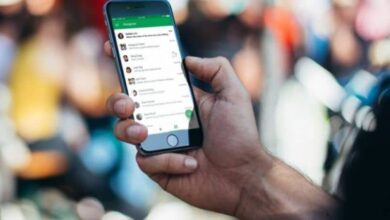Comment faire une mise à jour automatique d’un tableau croisé dynamique dans Excel
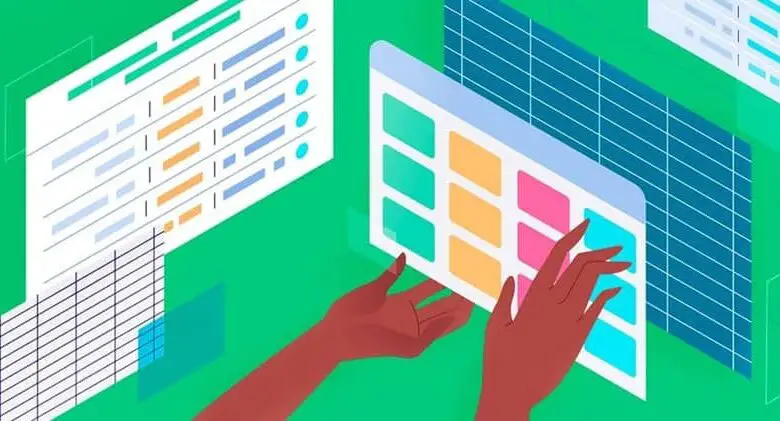
Un tableur, pour ceux qui n’en connaissent pas, est un outil extrêmement utile dans différentes situations en raison de toutes les utilisations qui peuvent lui être données.
Si vous avez besoin de travailler sur des formules mathématiques , celle-ci sera parfaite pour vous; Si vous avez besoin de compter les dépenses de la semaine, ce sera parfait pour vous; et cela fera essentiellement tout ce qui concerne les nombres et leur affichage.
Certes, vous avez le choix entre plusieurs feuilles de calcul pour que vous vous sentiez beaucoup plus à l’aise que d’autres, mais si vous voulez en entendre parler qui vous satisfera sûrement, ce doit être Excel. Cette feuille de calcul Microsoft Office est célèbre non seulement pour son confort d’utilisation, mais pour toutes les options disponibles pour son utilisation.
Parmi ces options, il y a l’ utilisation de tableaux croisés dynamiques , un tableau qui vous permet de visualiser une série de données plus confortablement. Mais, en raison du fonctionnement d’un tableau croisé dynamique, vous pouvez être frappé de le mettre à jour automatiquement, et c’est pourquoi nous vous le montrons ci-dessous.
Qu’est-ce qu’un tableau croisé dynamique?
Si vous avez une grande quantité de données , que ce soit dans une autre feuille de calcul ou dans une base de données, vous voudrez peut-être pouvoir les regrouper pour les voir de manière plus simple.
Ceci est possible grâce à l’ utilisation de tables dynamiques , qui consistent en une sorte de table contenant ces données en lignes et en colonnes pour pouvoir en traiter plus facilement un grand nombre.
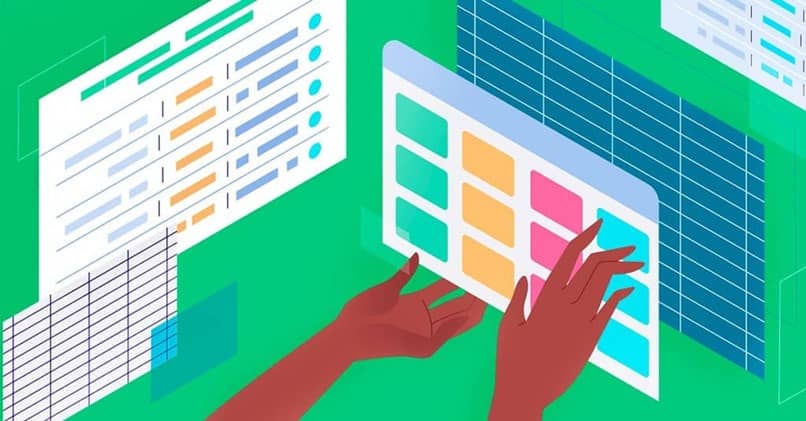
Avec ces tableaux, vous pouvez donner un format très ordonné aux données dont nous disposons, au point d’en avoir une comptabilisation exacte, et si vous utilisez Excel pour ces données, vous aurez la possibilité de créer des tableaux dynamiques avec des graphiques .
Comment mettre à jour automatiquement un tableau croisé dynamique?
En raison du fonctionnement d’un tableau croisé dynamique et de la manière dont davantage de données peuvent y être ajoutées en masse, il est important que tout le format du tableau, ainsi que les données soient correctement mis à jour. Cela peut être fait manuellement, mais il est toujours préférable de le faire automatiquement, pour que tout le travail soit fait plus rapidement.
Il est possible de mettre à jour toutes ces données à chaque fois que vous avez le fichier Excel contenant le tableau croisé dynamique, ce qui est assez simple. Si vous avez l’une des versions les plus récentes d’Excel, il vous suffit d’aller en haut, où se trouvent les ` ` Outils de tableau croisé dynamique », puis de cliquer sur le tableau croisé dynamique pour que ces options apparaissent.
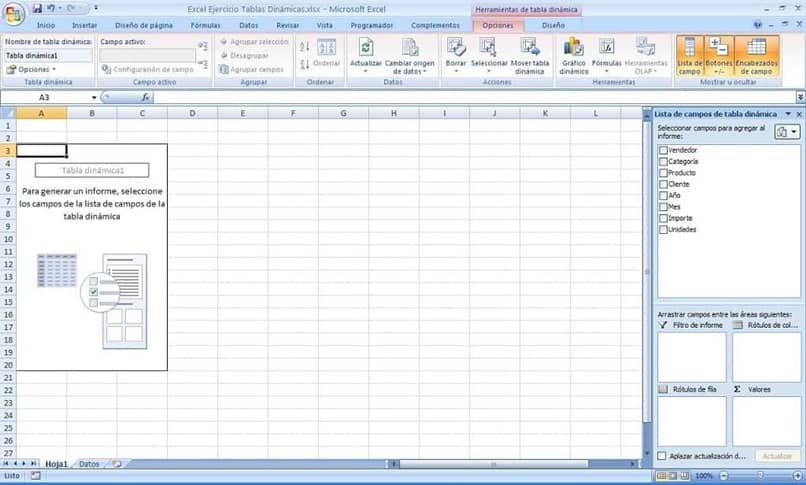
Maintenant, cliquez simplement sur « Analyser » dans les options du tableau croisé dynamique, puis sur l’onglet « Options », où vous devrez entrer dans le menu « Données » pour cliquer à l’intérieur de « Mettre à jour les données pour ouvrir le fichier », et tous les travaux de mise à jour sera effectué automatiquement à chaque ouverture du fichier, y compris les calculs personnalisés à partir des tables .
Mise à jour automatique du tableau croisé dynamique dans Office 2010 ou Web
La mise à jour de votre tableau croisé dynamique dans d’ autres versions d’Excel , ou la version en ligne d’Excel, peut s’avérer un peu différente. Dans le cas de la version Office 2010, il s’agit en fait du même processus que les versions plus récentes, il n’y a donc pas grand chose à craindre.
En revanche, si vous faites partie de ceux qui aiment utiliser la version en ligne d’Excel , vous ne pouvez malheureusement pas mettre à jour automatiquement les tableaux croisés dynamiques. Tout ce que vous pouvez faire est de mettre à jour le tableau manuellement , en cliquant n’importe où dans le tableau, puis sur l’option en haut qui dit «Mettre à jour».